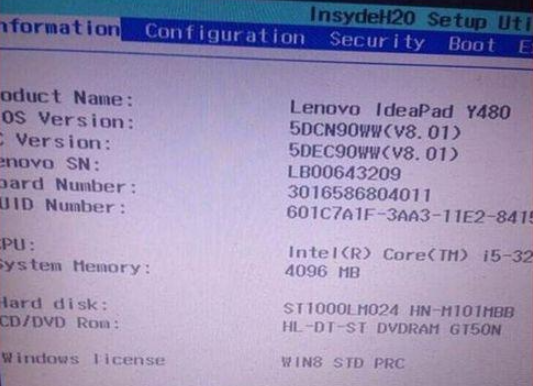
我们在开机的时候一般进入到登录页面就能够进入到系统当中进行使用,当然,有时也会出现黑屏进入不了的情况,相信大家都遇到过,那么遇到电脑黑屏进入不了系统如何处理呢,下面,小编就把win10重装系统黑屏进不去的解决方法带给大家。
工具/原料:
系统版本:windows10系统
品牌型号:联想小新air14
方法/步骤:
关闭安全启动修复win10重装系统黑屏进不去:
1.我们重启电脑,在开机启动的页面中不断按启动热键进入【BIOS】,找到【secureboot】选项将其关闭。
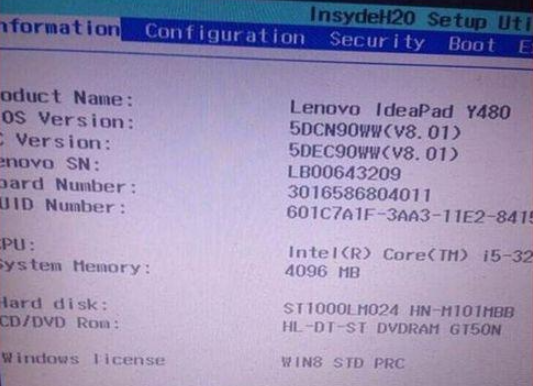
2.【SecureBoot】一般我们在【security】当中可以看到。
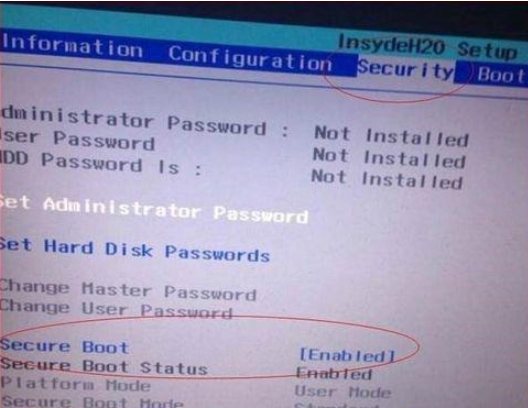
3.进入页面后可以看到【Enabled】也就是说明当前【SecureBoot】是启动的状态,我们将其修改为【disbled】将其关闭即可,完成后按回车确定,最好点击f10进行保存修改,重启电脑后,就可以恢复啦。

总结:
以上就是win10系统黑屏的解决步骤所在,如果你也遇到该问题不知道该如何解决,可以根据上述方法进行修复。




